Podrobný průvodce instalací programu McAfee Premium od společnosti Dell
Samenvatting: Snadno zabezpečte svůj digitální život – zjistěte, jak nainstalovat program McAfee+ Premium a zajistit tak bezkonkurenční ochranu online. Kliknutím zobrazíte průvodce krok za krokem!
Instructies
Dotčené produkty:
- McAfee+ Premium
- McAfee Multi-Device Security
Třicetidenní zkušební verze softwaru McAfee+ Premium je automaticky poskytována na vybraných spotřebitelských a komerčních počítačích Dell se systémem Windows. Zákazníci si mohou zakoupit předplatné McAfee+ Premium:
- V místě prodeje (POS) počítače Dell
- Po prodeji (APOS) počítače Dell
Další informace získáte klepnutím na položku POS nebo APOS for McAfee+ Premium.
POS
Kliknutím na možnost Nové nastavení nebo Přeinstalace získáte odpovídající pokyny k instalaci.
Nové nastavení
Program McAfee+ Premium je předinstalován ve všech komerčních i spotřebitelských počítačích se systémem Windows. Při spuštění je program McAfee+ Premium k dispozici přímo na hlavním panelu systému Windows.
Registrace produktu:
- V oznamovací oblasti systému Windows klikněte na možnost Zobrazit skryté soubory a poté dvakrát klikněte na ikonu programu McAfee+ Premium na hlavním panelu.
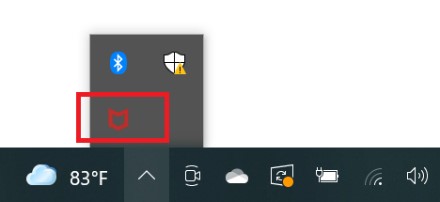
Obrázek 1: Ikona programu McAfee+ Premium na hlavním panelu
- Klikněte na možnost Začínáme.
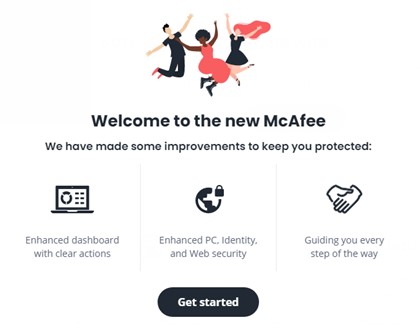
Obrázek 2: (Pouze v angličtině) Klikněte na možnost Začínáme.
- Přihlaste se pomocí již existujícího účtu McAfee nebo si kliknutím na tlačítko Registrovat vytvořte nový.
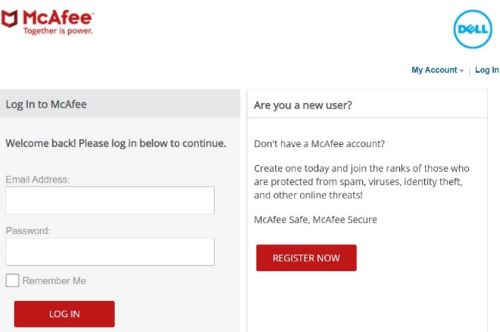
Obrázek 3: (Pouze v angličtině) Přihlaste se nebo klikněte na možnost Register Now
- Během počátečního nastavení předplatného McAfee se vygeneruje účet McAfee.
- V případě problémů s přístupem k účtu McAfee:
- Ověřte, zda je použitý e-mail spojený s předplatným McAfee.
- Kvůli ochraně vašich osobních údajů nemůže technická podpora společnosti Dell ověřit e-mail použitý k nastavení předplatného McAfee. Kontaktujte přímo výrobce a požádejte jej o pomoc na webu https://service.mcafee.com/
.
- Vyberte možnost Nastavení a kliknutím na možnost Moje přihlášení k odběru ověřte stav předplatného.
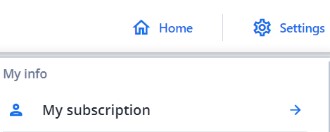
Obrázek 4: (Pouze v angličtině) Vyberte možnost Nastavení a klikněte na možnost Moje předplatné.
Přeinstalace
Instalace produktu:
- Přejít na https://www.mcafee.com/
- V pravém dolním rohu klikněte na tlačítko Login.
- Přihlaste se pomocí účtu McAfee.
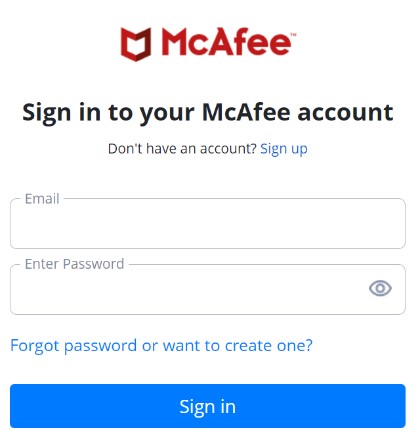
Obrázek 5: (Pouze v angličtině) Přihlaste se ke svému účtu McAfee
- Během počátečního nastavení předplatného McAfee se vygeneruje účet McAfee.
- V případě problémů s přístupem k účtu McAfee:
- Ověřte, zda je použitý e-mail spojený s předplatným McAfee.
- Kvůli ochraně vašich osobních údajů nemůže technická podpora společnosti Dell ověřit e-mail použitý k nastavení předplatného McAfee. Kontaktujte přímo výrobce a požádejte jej o pomoc na webu https://service.mcafee.com/
.
- Klikněte na položku Downloads & Devices.
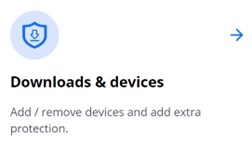
Obrázek 6: (Pouze v angličtině) Klikněte na možnost Soubory ke stažení a zařízení.
- V rozevírací nabídce vyberte položku McAfee+ Premium a poté klikněte na tlačítko Stáhnout.
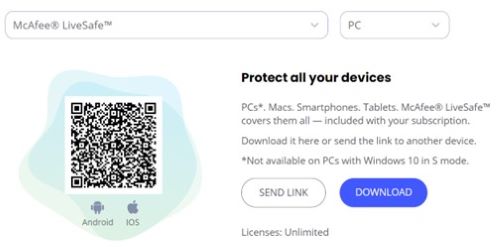
Obrázek 7: (Pouze v angličtině) Klikněte na tlačítko Stáhnout.
- Klikněte na tlačítko Agree and Download.
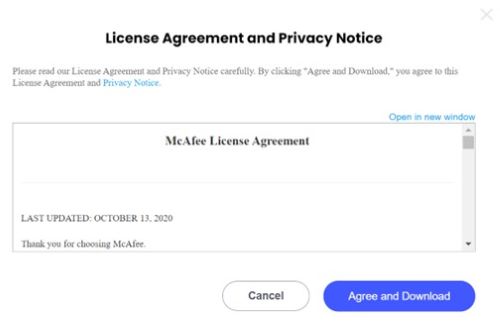
Obrázek 8: (Pouze v angličtině) Klikněte na tlačítko OK a Stáhnout
- Po dokončení stahování dvakrát klikněte na McAfee_Installer_[BUILDER NUMBER].exe.
- V průvodci instalací klikněte na tlačítko Install.
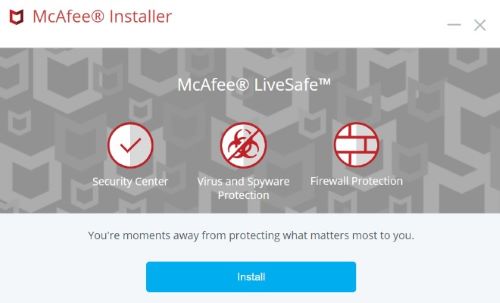
Obrázek 9: (Pouze v angličtině) Klikněte na tlačítko Install
- Po dokončení instalace klikněte na tlačítko Hotovo.
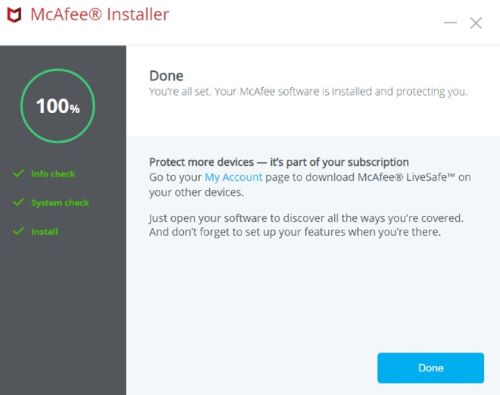
Obrázek 10: (Pouze v angličtině) Klikněte na tlačítko Hotovo
- Program McAfee+ Premium se spustí automaticky. Kliknutím na možnost Get Started zobrazíte stav ochrany.
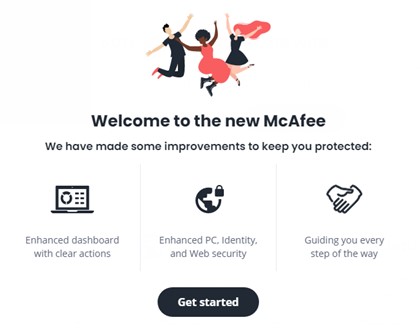
Obrázek 11: (Pouze v angličtině) Klikněte na možnost Začínáme.
APOS (APOS)
Kliknutím na tlačítko Nový nákup nebo Přeinstalace zobrazíte příslušné pokyny k instalaci.
Nový nákup
Instalace produktu:
- Přejděte na https://www.dell.com/support/software.
- Klikněte na možnost Sign In (Přihlásit se).
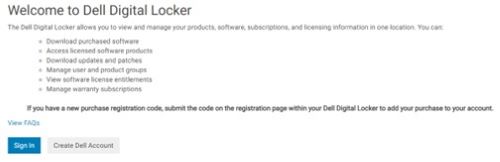
Obrázek 12: (pouze v angličtině) Klikněte na možnost Sign In
- Přihlaste se do aplikace Dell Digital Locker pomocí e-mailu, který jste použili k nákupu produktu McAfee+ Premium.
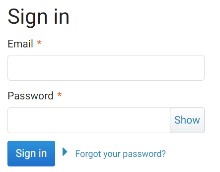
Obrázek 13: (Pouze v angličtině) Přihlaste se do aplikace Dell Digital Locker.
- Klepněte na tlačítko Stáhnout McAfee+ Premium.
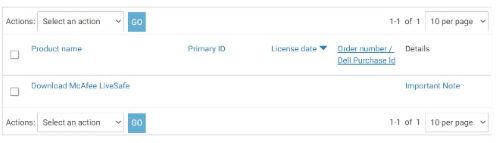
Obrázek 14: (Pouze v angličtině) Klepněte na tlačítko Stáhnout McAfee+ Premium
- Klikněte na možnost Get Key.
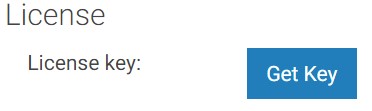
Obrázek 15: (Pouze v angličtině) Klikněte na možnost Get Key.
- Poznamenejte si licenční klíč.

Obrázek 16: (Pouze v angličtině) Dokument Licenční klíč
- Přejděte na https://www.mcafee.com/activate
.
- Zadejte licenční klíč (krok 6), E-mail a klikněte na tlačítko Další.
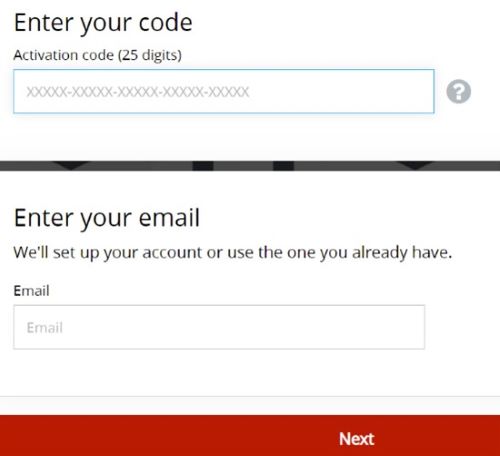
Obrázek 17: (Pouze v angličtině) Zadejte licenční klíč, e-mail a klikněte na tlačítko Další.
- Licenční klíč lze uplatnit pouze jednou.
- Při chybě Tento kód jste již uplatnili, přejděte do části Přeinstalace .
- Po úspěšném uplatnění klikněte na tlačítko Další.
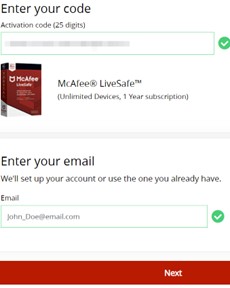
Obrázek 18: (Pouze v angličtině) Klikněte na tlačítko Další
- Volitelně můžete nastavit opakované předplatné nebo kliknout na možnost Pokračovat bez dalších výhod.
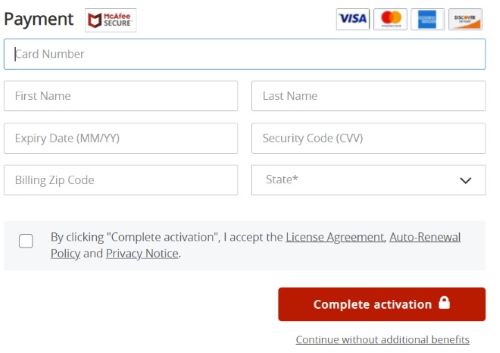
Obrázek 19: (Pouze v angličtině) Nastavení předplatného nebo klikněte na tlačítko Pokračovat bez dalších výhod
- Klikněte na tlačítko Download.
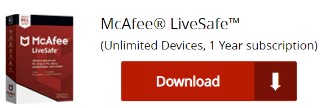
Obrázek 20: (Pouze v angličtině) Klikněte na tlačítko Stáhnout.
- Po dokončení stahování dvakrát klikněte na McAfee_Installer_[BUILDER NUMBER].exe.
- V průvodci instalací klikněte na tlačítko Install.
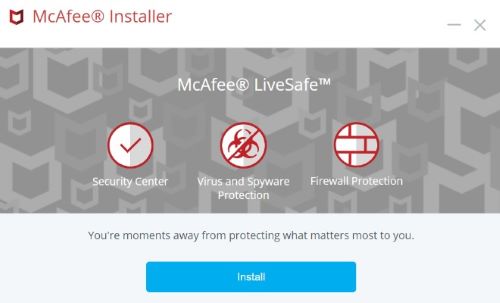
Obrázek 21: (Pouze v angličtině) Klikněte na tlačítko Install
- Po dokončení instalace klikněte na tlačítko Hotovo.
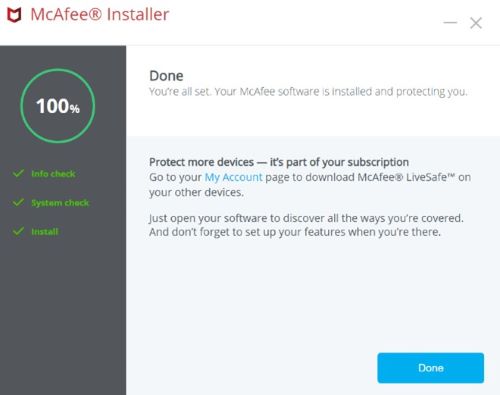
Obrázek 22: (Pouze v angličtině) Klikněte na tlačítko Hotovo
- Program McAfee+ Premium se spustí automaticky. Kliknutím na možnost Get Started zobrazíte stav ochrany.
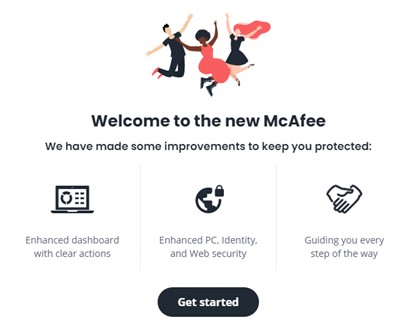
Obrázek 23: (Pouze v angličtině) Klikněte na možnost Začínáme.
Přeinstalace
Instalace produktu:
- Přejít na https://www.mcafee.com/
- V pravém dolním rohu klikněte na tlačítko Login.
- Přihlaste se pomocí svého účtu McAfee.
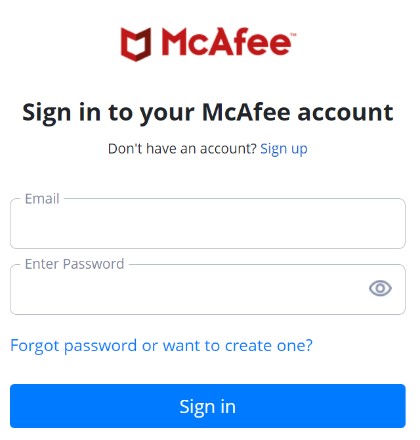
Obrázek 24: (Pouze v angličtině) Přihlaste se ke svému účtu McAfee
- Během počátečního nastavení předplatného McAfee se vygeneruje účet McAfee.
- V případě problémů s přístupem k účtu McAfee:
- Ověřte, zda je použitý e-mail spojený s předplatným McAfee.
- Kvůli ochraně vašich osobních údajů nemůže technická podpora společnosti Dell ověřit e-mail použitý k nastavení předplatného McAfee. Kontaktujte přímo dodavatele a požádejte o pomoc na https://service.mcafee.com/
.
- Klikněte na položku Downloads & Devices.
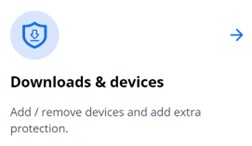
Obrázek 25: (Pouze v angličtině) Klikněte na možnost Soubory ke stažení a zařízení.
- V rozevírací nabídce vyberte položku McAfee+ Premium a poté klikněte na tlačítko Stáhnout.
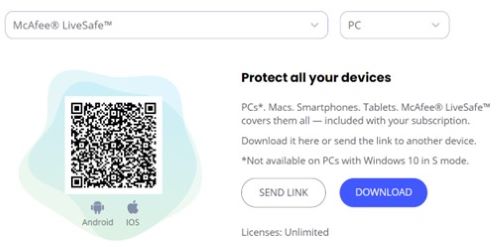
Obrázek 26: (Pouze v angličtině) Klikněte na tlačítko Stáhnout.
- Klikněte na tlačítko Agree and Download.
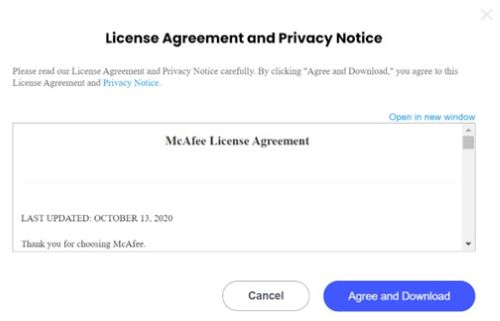
Obrázek 27: (Pouze v angličtině) Klikněte na tlačítko OK a Stáhnout
- Po dokončení stahování dvakrát klikněte na McAfee_Installer_[BUILDER NUMBER].exe.
- V průvodci instalací klikněte na tlačítko Install.
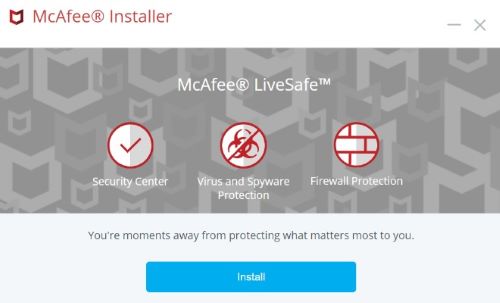
Obrázek 28: (Pouze v angličtině) Klikněte na tlačítko Install
- Po dokončení instalace klikněte na tlačítko Hotovo.
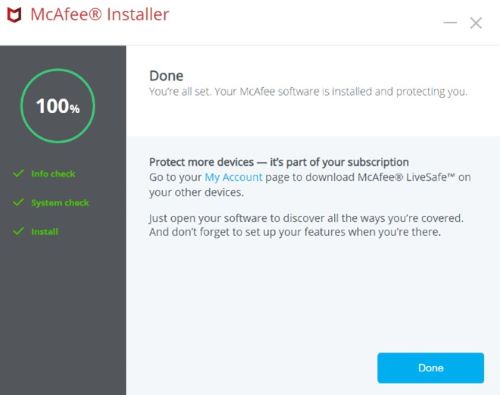
Obrázek 29: (Pouze v angličtině) Klikněte na tlačítko Hotovo
- Program McAfee+ Premium se spustí automaticky. Kliknutím na možnost Get Started zobrazíte stav ochrany.
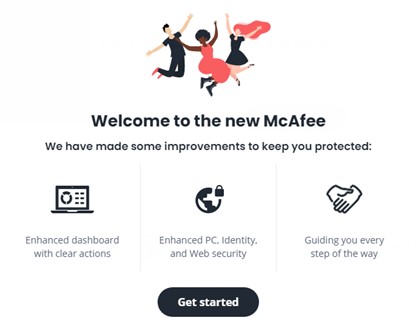
Obrázek 30: (Pouze v angličtině) Klikněte na možnost Začínáme.